Masz czasem ochotę poleniuchować i żyć z komputerem z dnia na dzień, nie przejmując się niczym? Niestety, takie podejście kończy się zazwyczaj problemami. Twój system powoli zaczyna odmawiać posłuszeństwa, coraz częściej się zawiesza, zamyka programy w wyniku błędów, co kończy się nawet wyświetleniem bluescreena. Zaparzasz melisę, liczysz do dziesięciu i spokojniejszy uruchamiasz komputer jeszcze raz. Jeśli sytuacja się powtarza, a herbatka na nerwy zaczyna się kończyć, przed Twoimi oczami pojawia się mdląca wizja formatu i instalowania wszystkiego na nowo. Gdy zaniedbasz sprawę i dojdzie do awarii dysku, stajesz przed nieciekawą sytuacją utraty wszystkich danych.
Na szczęście, nie musi tak być – wystarczy, że będziesz regularnie tworzyć kopie zapasowe, dzięki którym odzyskasz cenne pliki w przypadku uszkodzenia dysku, zgubienia lub kradzieży urządzenia czy działania wirusów. Najnowsze programy stworzone w tym celu tworzą backupy automatycznie – wystarczy, że zainstalujesz takie narzędzie na swoim sprzęcie i odpowiednio je skonfigurujesz.
Na czym robić kopie zapasowe?
Opcji tworzenia kopii zapasowych jest wiele. W dzisiejszej rzeczywistości możesz oczywiście skorzystać z poczciwego Winrara, Winzipa i powypalać sobie najważniejsze dane na płytach, przechowywać na pendrive’ach. Nie jest to jednak najpewniejszy sposób – płyty DVD i CD potrafią szybko ulec uszkodzeniu od zadrapań, pendrive’y – bardzo łatwo się zgubić. Takie działania wymagają też od Ciebie pamiętania o backupach i ich regularnego ręcznego wykonywania.
Kiedy chcesz stworzyć kopię całego systemu, potrzebujesz nośnika o większej pojemności. Dla swojej wygody, trzymaj się zasady, aby na dysku zmieściły się minimum trzy pełne kopie. Do tworzenia takiej kopii sprawdzi się dysk zewnętrzny – niektóre powstają właśnie z myślą o backupach. Do dysku dołączone jest wtedy specjalne oprogramowanie, dzięki któremu wykonasz kopię zapasową jednym kliknięcie. Niektóre dyski mają nawet specjalny przycisk – gdy go naciśniesz, utworzy się kopia zapasowa.
Kiedy planujesz przechowywać większe ilości danych, np. w biurze, rozważ zakup serwera plików NAS. To urządzenie umożliwia wykonanie kopii zapasowych z wielu komputerów w jedno miejsce. Korzystając z serwera plików, nadasz każdemu użytkownikowi login i hasło, a także przydzielisz mu osobne zasoby na jego dane.
Współcześnie, najbardziej popularnym rozwiązaniem jest jednak chmura, czyli globalna sieć serwerów, na których bezpiecznie przechowasz swoje pliki. Chmura daje Ci wręcz nieograniczone możliwości przechowywania danych – wystarczy, że wykupisz abonament odpowiadający Twoim potrzebom. Korzystanie z chmury staje się jeszcze łatwiejsze, gdy używasz programów do tworzenia kopii zapasowych. Przy odpowiednich ustawieniach, kopie zapasowe będą regularnie powstawać bez Twojego udziału, abyś mógł spokojnie pracować nie martwiąc się o swoje dane.
Jaki program wybrać do tworzenia kopii zapasowych?
Przeszukując Google, natrafisz na wiele narzędzi do tworzenia kopii zapasowych, zarówno płatnych, jak i darmowych. Łatwo się w tym pogubić. Jak wybrać najlepszy program do tworzenia backupów?
Szukając darmowego narzędzia, zwróć uwagę, jakie dokładnie funkcje proponuje i co sprawia, że program jest darmowy. Twórcy bezpłatnego oprogramowania nie działają charytatywnie – muszą się z czegoś utrzymać. Zazwyczaj są to reklamy, które wyświetlają się przy każdym uruchomieniu programu oraz podczas korzystania z niego. Bywa to naprawdę uciążliwe.
Poza tym, tego typu programy nie posiadają zwykle takich samych możliwości, jak ich płatne odpowiedniki – np. nie wykonują kopii zapasowych automatycznie, a także nie udostępniają Ci miejsca na przechowywanie danych (np. w chmurze), musisz więc i tak zakupić odpowiedni dysk lub miejsce w schowku online. Instalując darmowy program, zwróć również uwagę, z jakiego źródła pochodzi. Bywa, że z takim oprogramowaniem dostajesz w pakiecie niechciany “prezent” w postaci wirusa lub innego szkodnika. Czytaj dokładnie umowy licencyjne podczas procesu instalacji i przerwij ją, jeśli cokolwiek Cię zaniepokoi.
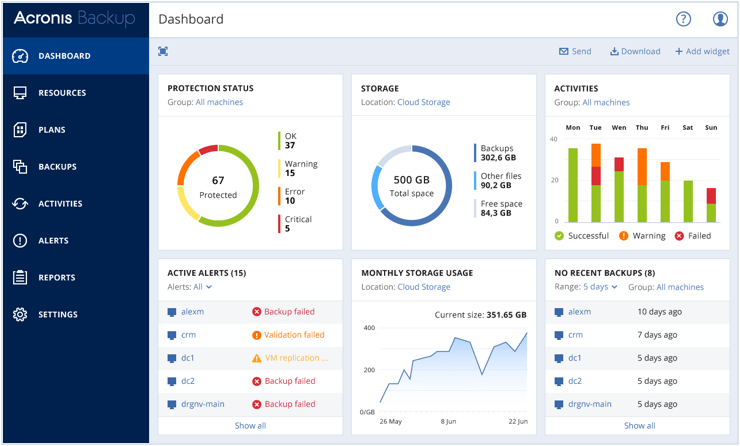
Szukasz specjalisty od kopii zapasowych? Sięgnij po program Acronis Backup, który automatycznie tworzy kopie dowolnych danych – od pełnych obrazów systemu pojedyncze pliki. Skonfiguruj go i zapomnij o ręcznych backupach – ten program jest właściwie samoobsługowy. Acronis to naprawdę rozbudowane narzędzie, warto więc krótko przybliżyć jego funkcje:
- Podwójna ochrona
Twoja kopia zapasowa zapisuje się zarówno na dysku, jak i w chmurze.
- Klonowanie aktywnych dysków
Możesz stworzysz dokładną replikę systemu Windows lub Mac podczas jego pracy, bez zatrzymywania i restartu.
- Ciągłe kopie zapasowe
Niezależnie od tego, co robisz na komputerze, Acronis co 5 minut rejestruje zmiany i wykonuje kopie zapasowe w tle, nie obciążając systemu.
- Dostęp z dowolnego miejsca
Wszystkie pliki i foldery z kopii zapasowej w chmurze odtworzysz na każdym urządzeniu, o każdej porze i z każdego miejsca.
- Uniwersalne przywracanie
Szybkie, niezawodne i stabilne. Dzięki niemu łatwo przywrócisz system na tym samym lub nowym sprzęcie.
- Automatyczne kopie zapasowe urządzeń mobilnych
Aktywowanie tej funkcji sprawia, że gdy po powrocie do domu Twój smartfon lub tablet połączą się z siecią WiFi, kopia zapasowa utworzy się automatycznie.
- Archiwizacja
Duże lub rzadko używane pliki przeniesiesz do chmury lub na dysk lokalny, zachowując szybki dostęp do niech dzięki skrótowi na pulpicie. Dzięki uzyskasz dodatkowe miejsce na dysku.
To nie wszystko – poza funkcjami związanymi z backupami, Acronis zabezpiecza przed szkodliwym oprogramowaniem, pracując w czasie rzeczywistym.
Wygodne rozwiązanie, które dodatkowo zapewni kompleksową ochronę Twojego sprzętu, to również korzystanie z programu antywirusowego z funkcją tworzenia kopii zapasowych i archiwizacji danych. Masz tu do wyboru kilka sprawdzonych opcji renomowanych firm.
- Norton 360
Z jego pomocą stworzysz kopie zapasowe komputera PC z systemem Windows. W zależności od wybranej wersji, otrzymasz 10, 25, 50 lub 75 GB w chmurze do ich przechowywania. Usługa Cloud Backup to świetny sposób na zapewnienie plikom bezpieczeństwa.
Ten program automatycznie wyszukuje na urządzeniu określone typy plików, jak np. muzyka, film, dokumenty czy zdjęcia. Przygotowuje ich kopie zapasową, a następnie zapisuje ją w chmurze. Nie musisz się martwić, że zabraknie w niej miejsca – na początek masz w swoim schowku 25 GB miejsca bezpłatnie, a w razie potrzeby zwiększasz go w proporcjonalnej cenie.
Abyś nie stracił swoich danych w wyniku utraty urządzenia lub awarii, Kaspersky zapewnia możliwość przygotowania i zapisania backupów najistotniejszych, trudnych do odtworzenia plików, jak zdjęcia, filmy, dokumenty. Swoją kopie możesz przechowywać w chmurze w serwisie Dropbox – 2 GB masz za darmo.
Funkcję tworzenia kopii zapasowych znajdziesz w wersji Advanced oraz Complete. Z pomocą tego programu utworzysz backupy zarówno na dyskach zewnętrznych, pendrive’ach, płytach CD i DVD, a także w chmurze.
Jeśli nie chcesz martwić się pamiętaniem o tworzeniu kopii zapasowych, wyręczą Cię lub przypomną o tym powyższe programy. Nie warto ryzykować i liczyć, że nic się nigdy nie stanie podczas pracy z komputerem – wielu straciło przez to ważne dane, a nawet dorobek życiowy. Radzimy nie iść ich tropem, jeśli cenisz swój czas i nerwy.

 32 220 35 21
32 220 35 21 biuro@omegasoft.pl
biuro@omegasoft.pl







 @OmegaSoft
@OmegaSoft